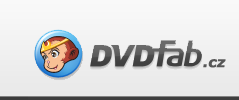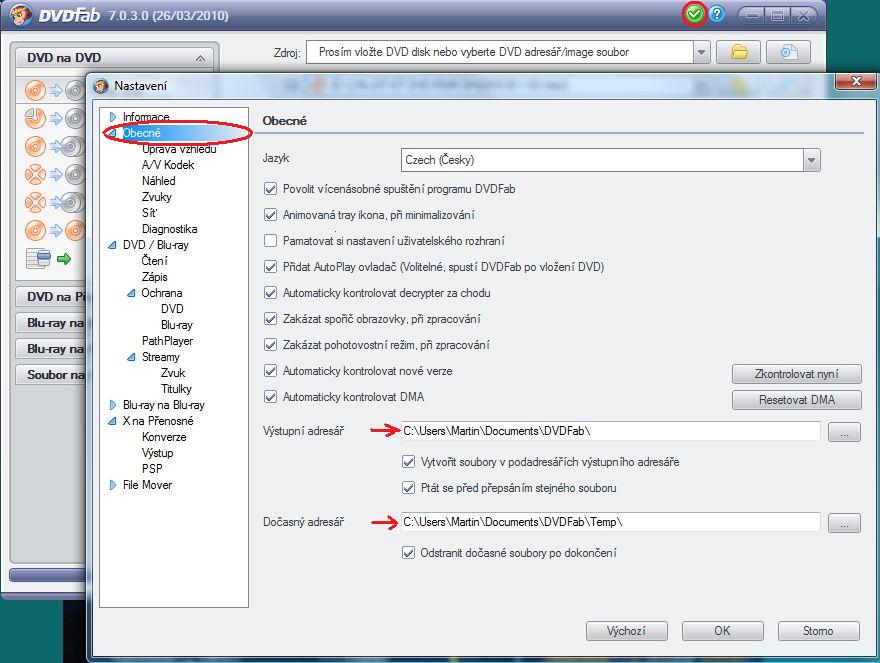F.A.Q - Problémy s instalaci, registraci nebo používaním programu DVDFab - otázky a odpovědi
Ačkoliv mám registrační klíč, DVDFab se mi stále nedaří zaregistrovat
Nejdříve je nutno zkontrolovat, jakou koncovku má licenční klíč a ověřit, zda máte licenci pro stejnou verzi DVDFab, jakou máte nainstalovanou. Pro verzi DVD Fab6 i dvdfab7 může být klíč s koncovkou key.dvdfab6 (tento klíč obsahuje informace o všech zakoupených modulech) dále mohou být k dispozici klíče pro jednotlivé moduly (např. key.dvdfabdvd2dvd; key.dvdfabbluray2bluray atd...)
Pokud má klíč např. připonu key.dvdfabplatinum5 je určen pro starší verzi. Pokud však lze v rámci Vaší licence upgradovat na verzi 6 (případně 7), můžete se pokusit vložit klíč do programu dle postupu níže (2).
Klíč s koncovkou DVDFab6 slouží i pro registraci programu ve verzi 7. Bohužel s registraci ve verzi 7 bývá velmi často tímto klíčem problém (nevytvoří se asociace).
Pokud se Vám tedy po poklikaní na registrační klíč zobrazí hlášení:
"Systém Windows nemůže otevřít tento soubor" je nutno pro tuto koncovku vytvořit novou asociaci s programem, ve kterém se bude daný soubor otevírat (v případě DVDFabu registrovat). Zobrazí-li se Vám tedy toto okno, zvolte v něm:
- Vybrat program ze seznamu nainstalovaných programů a klikněte OK
- Zvolte DVDFab; V případě, že zde není použíjte tlačítko prochazet a vyhledejte program ve složce, kam jste jej nainstalovali
Pokud patříte mezi méně zkušené uživatele, nebo se Vám program tímto postupem nepodařilo zaregistrovat, případně se Vám toto okno nepodařilo vyvolat, postupujte dle návodu níže.
1) jak postupovat při vytvoření asociace
(aby se po poklikaní na klíč program zaregistroval)
- klikněte pravým tlačítkem myší na registrační klíč
- zvolte vlastnosti a na záložce obecné by měla být informace: otevřít v programu a vedle tlačítko změnit... zvolte tedy změnit
- pokud v nabídce bude program DVDFab7, zvolte jej a potvrďte, pokud nebude, dejte procházet a vyhledejte program DVDFab z umístění, kde jste jej nainstaloval (standardně C:Program FilesDVDFab)
- Po potvrzení by se měl po poklikaní na registrační klíč DVDFab zaregistrovat. Pokud tomu tak nebude... lze zvolit druhý způsob:
2) Otevření klíče v textovém editoru a ruční vložení registračního klíče do programu
- Otevřete např. poznámkový blok nebo PSPad (nedoporučuji MS Word, ani wordpad, poznámkový blok můžete spustit buďto stiskem klávesové zkrátky WinKey (vyvolavá nabídku start) + R a zadáním příkazu notepad (potvrdit entrem) nebo zvolením z nabídky start)
- Jakmile budete mít spuštěný poznámkový blok, zvolte soubor->otevřit
- V soubory typu zvolte všechny soubory (*.*) a vyberte umístění ve kterém máte uložen registrační klíč a následně jej otevřete
- Označte veškerý text (ctrl+a) (zmodrá)
- Zkopírujte do schránky (ctrl+c) (nic se nestane)
- Spusťte program DVDFab
- Na úvodní obrazovce zvolte vložit registrační klíč
- Stiskněte tlačítko registrovat.
- Program by se měl restartovat a po restartu by měl být zaregistrován.
Při čtení dat z DVD mi DVDFab napíše hlašení Error 400
Bohužel se jedná pravděpodobně o chybu v některých verzích programu. Problém se projevuje, pokud je v názvu uživatele na PC nějaká diakritika (jelikož standardně je umístěn adresář pro ukládaní dočasných souborů ve složce documents and settings, takže pokud se bude jmenovat uživatelský účet např. "účet", bude si DVDFab standardně ukladat soubory do složky
C:Documents and SettingsúčetDokumentyDVDFab)
(případně u Win Vista/7 to bude
C:UsersúčetDokumentyDVDFab).
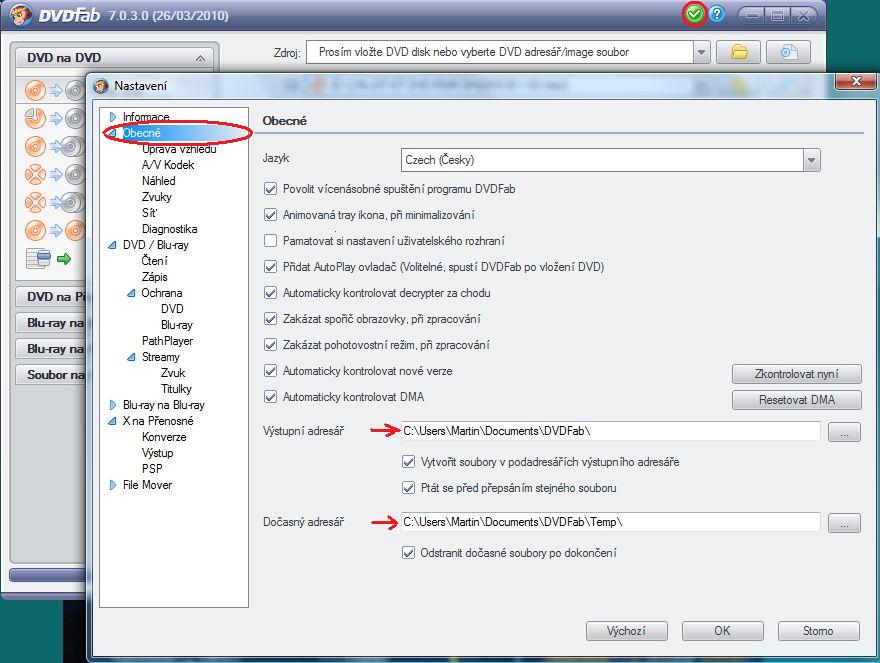
Doporučuji tedy
- vjet do nastavení programu (bílá fajfka v zeleném kolečku v pravém horním rohu, na obrázku úplně nahoře)
- na záložce obecné zvolit jinou cestu jak pro dočasné soubory, tak pro výstup. (na obrázku červené šipky, doporučuji zvolit co nejkratší cestu a vyhnout se v cestě diakritice).
- Zkuste tedy např. pro adresář dočasných souborů C:DVDFABTemp a pro výstup C:/DVDFABOut) (po kliknutí na 3 tečky vedle cesty vyvoláte dialogové okno pro výběr adresáře, ve kterém lze vytvořit i nové složky) samozřejmě nemusí být tyto adresaře nutně na C, a jejích název může být libovolný, podmínkou je, aby cesta neobsahovala diakritiku) uvedl jsem je pouze jako příklad, zvolte disk, na kterém máte dostatek místa.
- Po uložení a restartování programu (stačí otevřít a zavřít) by se již toto chybové hlašení nemělo zobrazit.
Máte-li jakýkoliv dotaz ohledně programu, zašlete nám email prostřednictvím kontaktního formuláře v kontaktu.